Qu'est-ce que TrustedInstaller.exe dans Windows 11/10 ?
Qu'est- ce que le processus TrustedInstaller.exe dans Windows 11/10 ? Pourquoi TrustedInstaller.exe utilise-t-il parfois un pourcentage élevé de puissance du processeur et ralentit-il mon système ? Puis-je désactiver TrustedInstaller.exe sous Windows 11/10/8/7 ? Autant de questions auxquelles je vais essayer de répondre dans cet article.
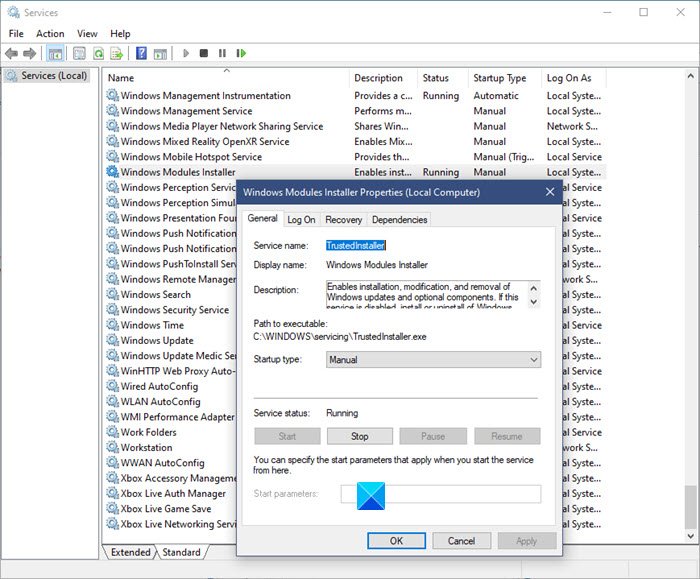
Quel est le processus TrustedInstaller.exe ?
TrustedInstaller.exe est un processus du service Windows Modules Installer dans Windows 11/10/8/7 . Sa fonction principale est de permettre l'installation, la suppression et la modification des mises à jour Windows(Windows Updates) et des composants système facultatifs. Que(Whether) vous utilisiez Windows 11 ou Windows 10 , TrustedInstaller fonctionne de la même manière sur toutes les plateformes.
Dans cet article, nous aborderons les sujets suivants :
- TrustedInstaller.exe
- TrustedInstaller.exe utilisant un pourcentage élevé de ressources
- Devez-vous désactiver TrustedInstaller.exe .
Emplacement de TrustedInstaller.exe
TrustedInstaller.exe se trouve sur C:\Windows\servicing\ et son démarrage normal de ce service est défini sur Manual , et il s'exécute sous le compte système local(Local System Account) . Il n'a pas de dépendances.
Parfois, vous pouvez constater que TrustedInstaller.exe a été corrompu, et vous pouvez parier un message d'erreur à cet effet. Dans un tel cas, l'exécution du vérificateur de fichiers système peut aider. Mais parfois, même le service de protection des ressources Windows(Windows Resource Protection) , qui exécute le vérificateur de fichiers système, est affecté. Dans un tel cas, si vous essayez d'exécuter sfc /scannow , vous pouvez obtenir le message d'erreur - La protection des ressources Windows n'a pas pu démarrer le service de réparation.(Windows Resource Protection could not start the repair service.)
Dans ce cas, vous devrez peut-être réinitialiser Windows 10(Reset Windows 10) .
TrustedInstaller.exe utilisant un pourcentage élevé de ressources
Parfois, surtout après avoir téléchargé et installé les mises à jour Windows(Windows Updates) , au redémarrage, vous pouvez trouver TrustedInstaller.exe dans votre gestionnaire de tâches(Task Manager) consommant beaucoup de ressources. C'est normal. Laissez-le simplement suivre son cours.
Si cela continue à se produire, vous devrez peut-être exécuter DISM(Run DISM) ou utiliser l' option Cloud Reset pour réparer vos fichiers système.
Puis-je désactiver TrustedInstaller.exe
Bien qu'il existe des moyens de désactiver ou de supprimer TrustedInstaller.exe , et ceux-ci sont suggérés par de nombreux sites, vous ne voulez pas le faire car il s'agit d'une ressource système protégée. Si vous désactivez ce service, les mises à jour Windows(Windows Updates) peuvent ne pas s'installer ou se désinstaller !
L'exécution du vérificateur de fichiers système vous aidera à remplacer les fichiers système supprimés ou corrompus.
Ai-je besoin de TrustedInstaller ?
Oui, vous devez avoir TrustedInstaller sur votre ordinateur. De nombreuses choses telles que l'activation de l'installation, la suppression, etc. des mises à jour Windows(Windows Updates) et d'autres composants d'options dépendent de ce module. Par conséquent, il est fortement recommandé de maintenir ce service en cours d'exécution sur votre PC.
Est-il sûr de mettre fin à TrustedInstaller.exe ?
À un moment donné, vous devrez peut-être mettre fin au processus TrustedInstaller dans le (TrustedInstaller)gestionnaire de tâches(Task Manager) ou le panneau Services de (Services)Windows 11/10 . Cependant, vous ne pourrez peut-être pas exécuter les processus habituels sans cette fonctionnalité en matière de sécurité. Comme diverses choses essentielles dépendent de TrustedInstaller , vous devez le faire fonctionner en permanence sur votre ordinateur pour obtenir une expérience utilisateur fluide.
Puis-je supprimer TrustedInstaller.exe ?
Il est fortement recommandé de ne pas supprimer TrustedInstaller de votre ordinateur tant que vous souhaitez continuer à bénéficier des mêmes options et fonctionnalités à l'avenir. En répondant à la question, oui, vous pouvez supprimer TrustedInstaller.exe , mais cela aura des conséquences qui pourraient endommager le système que vous utilisez.
Comment désactiver TrustedInstaller sous Windows 11/10 ?
Vous pouvez désactiver TrustedInstaller ou Windows Modules Installer à l'aide des Services , qui sont inclus dans votre ordinateur Windows 11/10. Pour cela, ouvrez le panneau Services et double-cliquez sur le paramètre Windows Modules Installer . Choisissez l' option Désactivé (Disabled ) dans la liste déroulante Type de démarrage et cliquez sur le bouton (Startup type )OK . Cela désactivera le service TrustedInstaller sur votre ordinateur.
Cet article vous montrera comment restaurer TrustedInstaller en tant que propriétaire et ses autorisations par défaut.(This post will show you how to restore TrustedInstaller as Owner and its Permissions to default.)
Vous voulez en savoir plus sur ces processus ?(Want to know about these processes?)
Svchost.exe | RuntimeBroker.exe | Shellexperiencehost.exe | StorDiag.exe | Spoolersv.exe .
Related posts
Fix Services et Controller APP High CPU usage dans Windows 10
Qu'est-ce que Sihost.exe dans Windows 10? Comment savoir s'il est virus?
Quel est votre processus de votre téléphone dans Windows 10? Est-ce que je l'ai supprimé?
Microsoft Office Click-To-Run High CPU usage à Windows 11/10
Il y avait un problème à partir StartupCheckLibrary.dll à Windows 10
Best gratuit ISO Mounter software pour Windows 10
Les paramètres de synchronisation Windows 10 ne fonctionnent pas grisés
Fix File Picker UI Host PickerHost.exe ne répond pas au Windows 11/10
Afficher la liste des services hébergés par le processus svchost.exe sous Windows
Comment réparer 100% Disk, High CPU, High Memory usage dans Windows 10
Comment activer ou désactiver Print Spooler Service sur Windows 10
Comment mesurer Reaction Time dans Windows 11/10
Background Intelligent Transfer Service ne fonctionne pas dans Windows 11/10
Comment afficher Details pane dans File Explorer en Windows 10
Le dependency Service or Group n'a pas pu démarrer en Windows 10
Best gratuit Timetable software pour Windows 11/10
Taskbar notifications ne montrant pas dans Windows 10
Activer Network Connections en Modern Standby sur Windows 10
Fix High CPU Usage par XboxStat.exe dans Windows 10
Comment réparer Disk Signature Collision problem dans Windows 10
